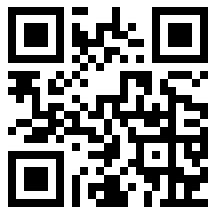在AdobeAcrobatDC中删除页面的步骤如下:
打开PDF文件:启动AdobeAcrobatDC软件,点击“文件”菜单,选择“打开”,然后浏览并选择要编辑的PDF文件,将其打开。
进入页面缩略图视图:在软件的左侧导航栏中,找到并点击“页面缩略图”图标,或者通过“视图”菜单中的“显示/隐藏”子菜单选择“导览窗格”,再选择“页面缩略图”,进入页面缩略图视图。
选择要删除的页面:在页面缩略图区域中,找到要删除的那一页的缩略图。点击该缩略图,使其处于选中状态,通常会有蓝色边框或阴影表示选中。如果要删除多个连续页面,可以在选中第一页后,按住“Shift”键,再点击要删除的最后一页,选中连续的多个页面缩略图,然后执行删除操作。如果要删除多个不连续的页面,可以按住“Ctrl”键(Windows系统)或“Command”键(Mac系统),依次点击要删除的页面缩略图,再进行删除。
删除页面:选中页面后,右键点击选中的页面缩略图,然后在弹出的菜单中选择“删除页面”选项。也可以点击软件菜单栏中的“文档”菜单,然后选择“删除页面”。
保存文档:删除页面后,点击右上角的“保存”按钮,或者选择“文件”菜单中的“保存”选项,将修改后的PDF文档保存到合适的位置。如果您对文件进行了重大更改,建议使用“另存为”来保存一个新的PDF文件版本,以保留原始文件的备份。